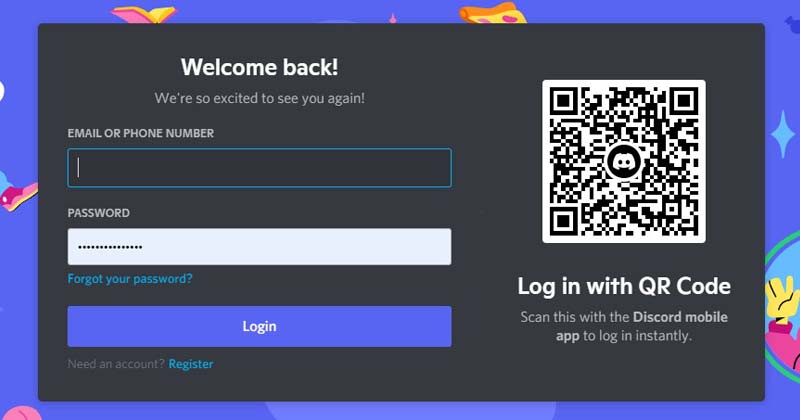A webes forgalom aldomainről egy másik domain IP-címére történő irányításához CNAME rekord szükséges. A CNAME beállítása után nem kell módosítania a DNS-rekordokat, ha a célállomás neve megváltozik.

Ha nem biztos abban, hogyan állítson be egy CNAME rekordot a Namecheap tárhely használatával, akkor jó helyen jár. Olvasson tovább, hogy megtudja, hogyan adhat hozzá CNAME-t Namecheap-fiókjával, és mire kell figyelnie.
Hogyan adjunk hozzá egy CNAME-t a NameCheapben
A Namecheap letisztult és intuitív kezelőfelületének köszönhetően egy CNAME rekord hozzáadása nem vesz igénybe néhány percnél tovább.
Ha még nem, jelentkezzen be Név olcsó fiókját követve ezeket a lépéseket.
- Kattintson a „Bejelentkezés” gombra az oldal fejlécének bal felső sarkában.

- Adja meg felhasználónevét és jelszavát.

- Kattintson a „Bejelentkezés” gombra.

Miután hozzáfért fiókjához, ideje létrehozni egy CNAME rekordot a domainhez.
- Lépjen a „Domain List” fülre a bal oldali menüben.

- Keresse meg domainjét a listában.

- Nyomja meg a „Kezelés” gombot a domain nevétől jobbra.

- Lépjen a jobb felső sarokban található „Speciális DNS” fülre.

- Görgessen le a „Host Records” részhez, és érintse meg az „Új rekord hozzáadása” gombot.

- Válassza a „CNAME Record” opciót a „Típus” menü alatt.

A fogadói rekordokat körülbelül 30 percen belül el kell fogadni.
Amikor a 7. és 8. lépésről van szó, van néhány dolog, amit szem előtt kell tartania.
- Egy gazdagépnek csak egy CNAME-, URL-átirányítás-, ALIAS- vagy A-rekordkészlete lehet. Az ugyanahhoz a gazdagéphez beállított több rekord ütközhet egymással. Ennek elkerülése érdekében távolítsa el az ismétlődő rekordokat.
- A gazdagép aldomainjének megadásakor nem szabad magát a tartományt megadnia. Például csak a „www” karakterláncot írja be.
- Az „Érték” mezőben megadott célértéknek érvényes domain névnek kell lennie. Ellenkező esetben a következő hibaüzenet jelenik meg: „Kérjük, adjon meg egy teljesen minősített domain nevet.”
- Kerülje a CNAME rekord beállítását csupasz domainhez, mivel ez hatással lehet a domain MX rekordjaira és az e-mail szolgáltatásra.
Ha a Namecheap nem teszi lehetővé a Host Records szakasz módosítását, állítsa vissza a DNS-beállításokat a webhely alapértelmezett DNS-beállításaira. Íme, hogyan kell ezt megtenni.
- Ismételje meg az 1-3 lépéseket fentről.
- Koppintson a „Domain” fülre az oldal tetején.

- Keresse meg a „Névszerverek” részt.

- Válassza ki a „Namecheap BasicDNS” opciót a legördülő menüből.

- Kattintson a jobb oldalon található pipára a változtatások mentéséhez.

Akár 48 óráig is eltarthat, mire ezeket a változtatásokat globálisan elfogadják, ezért türelmesnek kell lennie.
Csak akkor állíthat be CNAME rekordot a Namecheap-fiókjával, ha a domainje ezen szolgáltatások valamelyikét használja.
Ha domainje Namecheap Web Hosting DNS-t használ, akkor a cPanel segítségével hozzá kell adnia egy CNAME-t.
CNAME hozzáadása a cPanel segítségével
Mielőtt beállítana egy CNAME rekordot a cPanel segítségével, össze kell kapcsolnia a domain nevét a megosztott tárhely-csomaggal, és be kell jelentkeznie cPanel-fiókjába. Itt van, hogyan.
- Jelentkezzen be a saját fiókjába Név olcsó fiókot.

- Lépjen a „Domain List” fülre a bal oldali menüben.

- Koppintson a „Kezelés” gombra a domain neve mellett.

- Lépjen a „Domain” fülre.

- Keresse meg a „Névszerverek” részt. Válassza ki a „Namecheap Web Hosting DNS” opciót a legördülő menüből.

- A módosítások mentéséhez érintse meg a legördülő menü melletti pipát.

A változtatások végrehajtása után továbbléphet a CNAME rekord hozzáadására.
-
Bejelentkezni cPanel-fiókját.

- Keresse meg a „Domains” részt a cPanel főmenüjében.

- Kattintson a „Zónaszerkesztő” ikonra.

- Keresse meg a domainjét, és koppintson a „Kezelés” gombra a „Mix Record” gomb mellett.

- Nyomja meg a kék „Add Record” gombot a jobb oldalon.

- Írja be a forrástartományt a „Név” mezőbe.

- Válassza a „CNAME” lehetőséget a „Típus” legördülő menüből.

- Írja be a céltartományt a „Record” mezőbe.

- Érintse meg a jobb oldalon található „Rekord hozzáadása” gombot.

A CNAME rekord körülbelül 30 percen belül nyilvánosan elérhető lesz.
A CNAME a játék neve
Akár igazolnia kell egy domaint, hogy SSL-tanúsítványt szerezzen, akár egy másik domain tartalmát jelenítse meg, a CNAME rekord a kulcs. A CNAME hozzáadása egyszerű, függetlenül attól, hogy a Namecheap vagy a cPanel útvonalat választja. Ennek eredményeként néhány kattintással felállíthatja ezt az értékes rekordot.
Létrehozott valaha CNAME rekordot? Miért volt szüksége a CNAME-re? Tudassa velünk az alábbi megjegyzések részben.